Win11系统散热找不到怎么办? Win11电源管理没系统散热方式设置方法
(福利推荐:你还在原价购买阿里云服务器?现在阿里云0.8折限时抢购活动来啦!4核8G企业云服务器仅2998元/3年,立即抢购>>>:9i0i.cn/aliyun)
电源管理没找到系统散热方式,这是有使用Win11系统用户遇到的问题,不知道怎么办,这篇文章是本站给大家带来的解决Win11电源管理没有系统散热方式问题方法。

Win11电源选项高级设置下,没有找到系统散热方式

2、首先,按键盘上的【 Win + X 】组合键,或右键点击任务栏上的【Windows徽标】,在打开的右键菜单项中,选择【终端(管理员)】;

3、用户账户控制窗口,你要允许此应用对你的设备进行更改吗?点击【是】;

4、管理员:Windows PowerShell窗口,输入并按回车执行【regedit】命令;

5、注册表编辑器窗口,依次展开到以下路径:HKEY_LOCAL_MACHINE\SYSTEM\CurrentControlSet\Control\Power\PowerSettings\54533251-82be-4824-96c1-47b60b740d00\94D3A615-A899-4AC5-AE2B-E4D8F634367F

6、接着,找到名称为【Attributes】的项。如果没有找到的话,还可以在此路径下,点击【右键】,在打开的菜单项中,选择【新建 - DWORD (32 位)值】;

7、双击打开【Attributes】这个项;

8、编辑 DWORD (32 位)值窗口,将数值数据修改为【2】,点击【确定】后,再重启电脑即可;

以上就是Win11电源管理没系统散热方式设置方法,希望大家喜欢,请继续关注程序员之家。
相关推荐:
Win11怎么设置开机自动开启Wifi热点?Win11 Wifi热点开机启动设置技巧
win11怎么把任务栏字体变成白色? win11任务栏字体颜色设置方法
Win11怎么设置系统文件的分组依据? win11文件分组依据用法
相关文章
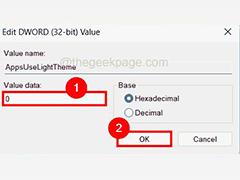
win11系统卡在暗模式怎么办? win11黑暗模式无法调亮的解决办法
win11系统卡在暗模式怎么办?win11系统使用黑暗模式以后发现一个问题,就是不能调成白天模式或者其他主题,下面我们就来看看win11黑暗模式无法调亮的解决办法2022-10-26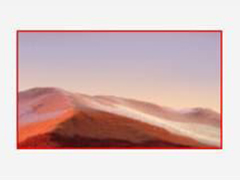
Win11截图工具怎么给图片添加边框? win11屏幕截图加边框的技巧
Win11截图工具怎么给图片添加边框?windows11系统截图的时候,想要给截图添加边框,该怎么添加呢?下面我们就来看看win11屏幕截图加边框的技巧2022-10-26 Win11build25227开始菜单标记怎么使用?win11 25227版本中做了很多改进,想要体验一下开始菜单标记效果,该怎么开启呢?下面我们就来看看详细的教程2022-10-26
Win11build25227开始菜单标记怎么使用?win11 25227版本中做了很多改进,想要体验一下开始菜单标记效果,该怎么开启呢?下面我们就来看看详细的教程2022-10-26
win11系统照片编辑器哪款好用? Win11的7个最佳照片编辑器推荐
win11系统照片编辑器哪款好用?照片编辑器软件很多,想要选择适合win11的,该怎么选择呢?下面我们就来看看Win11的7个最佳照片编辑器推荐2022-10-26
鼠标指针样式为反转怎么调? win11设置鼠标指针样式为反转的技巧
鼠标指针样式为反转怎么调?电脑鼠标样式是可以自己选择的,想要书使用鼠标反转样式,该怎么操作呢?下面我们就来看看win11设置鼠标指针样式为反转的技巧2022-10-26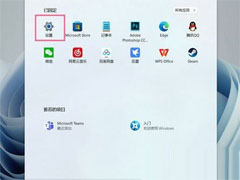
Win11为什么按w会弹出小组件?Win11按w弹出小组件关闭方法
不少朋友遇到Win11按w会弹出小组件的问题,本文就为大家带来了Win11按w弹出小组件关闭方法,需要的朋友一起看看吧2022-10-24 很多用户在问windows11自带游戏在哪里?本文就为大家带来了详细的位置介绍,需要的朋友赶紧看看吧2022-10-19
很多用户在问windows11自带游戏在哪里?本文就为大家带来了详细的位置介绍,需要的朋友赶紧看看吧2022-10-19
Win11中怎么临时关闭微软输入法?Win11删除微软输入法图文教程
Win11正式版已经开始推送了,相信不少朋友都升级了吧,但是目前Win11还存在不少的Bug,特别是微软输入法会和其他应用有冲突,即使是安装第三方的输入法,有时候也会变回微2022-10-17
Win11任务管理器是黑色的怎么办?Win11任务管理器黑屏的解决方法
有的win11用户在打开任务管理器的时候发现它是黑色的,怎么办呢?本文就为大家带来了Win11任务管理器黑屏的解决方法,需要的朋友一起看看吧2022-10-17 win11屏幕保护怎么设置呢?本文就为大家带来了Win11设置电脑屏保方法,需要的朋友赶紧看看吧2022-10-17
win11屏幕保护怎么设置呢?本文就为大家带来了Win11设置电脑屏保方法,需要的朋友赶紧看看吧2022-10-17







最新评论